Ambil Tangkapan Layar untuk Postingan Blog Anda
Diterbitkan: 2021-08-10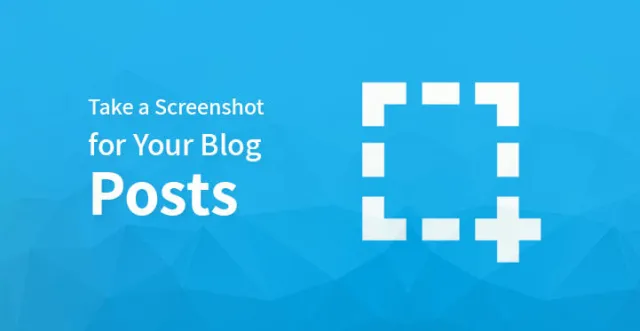
Cara mengambil tangkapan layar untuk posting blog Anda
Di banyak blog, individu sering bingung bagaimana cara menambahkan tangkapan layar? Anda dapat menambahkan cuplikan gambar dari layar perangkat seluler atau desktop Anda di postingan atau artikel blog terkait.
Untuk menghilangkan kebingungan ini, kami telah membahas semua detail tentangnya di artikel ini.
Ada beberapa cara, metode, dan teknik mengambil tangkapan layar dan karenanya kami telah mencoba membuat panduan bertahap yang dapat membantu Anda dalam prosesnya.
Ambil tangkapan layar untuk posting blog Anda – CloudApp

CloudApp adalah salah satu aplikasi tangkapan layar paling populer di pasar. Ini memungkinkan Anda untuk dengan mudah berbagi dan menangkap tangkapan layar dari komputer Anda. Tautan tangkapan layar secara otomatis disimpan di clipboard oleh CloudApp.
Ini memungkinkan Anda mengelola tangkapan layar dengan mudah dan juga membagikannya di semua platform termasuk WordPress dan drive Anda.
Area atau layar yang dipilih dapat dengan mudah ditangkap di Mac atau Windows melalui CloudApp. Integrasi dengan aplikasi komunikasi populer seperti Trello, Stacks, Asana, dan lainnya juga dimungkinkan dengan aplikasi ini.
Gunakan 'Command+Shift+5' dan 'Alt+Shift+5' secara bersamaan, masing-masing untuk platform Mac dan Windows untuk mengambil tangkapan layar di CloudApp. Saat mengambil tangkapan layar, Anda dapat melihat ukuran langsung di sudut kiri bawah.
Ini membantu Anda dalam mengambil tangkapan layar yang sempurna dengan ukuran yang dibutuhkan. Untuk membuat tutorial video cepat dengan audio, seseorang dapat menggunakan aplikasi ini.
CloludApp sejauh ini merupakan aplikasi tercepat untuk membuat dan membagikan tangkapan layar dan juga merupakan aplikasi freemium. Ini membantu dalam meningkatkan produktivitas dan kolaborasi posting blog. Anda dapat condong ke fungsi asli jika Anda tidak berniat menggunakan aplikasi ini.
Ambil tangkapan layar untuk posting blog Anda di Mac
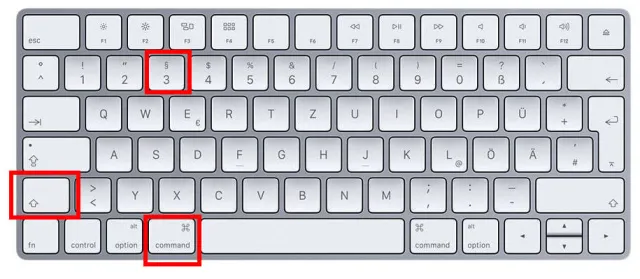
Ada beberapa opsi untuk mengambil tangkapan layar jika Anda menggunakan Mac. Perangkat Mac memungkinkan Anda untuk mengambil tangkapan layar seluruh layar, jendela tertentu, bagian yang dipilih, dan banyak lagi.
Cukup tekan 'Shift+Command+3' di Mac Anda dan itu akan menangkap seluruh layar. Kombinasi 'Shift+Command+4' akan membantu dalam mengambil tangkapan layar dari bagian yang dipilih di Mac Anda. Klik dan seret penunjuk untuk mengambil tangkapan layar dari area yang dipilih.
Untuk mengambil tangkapan layar dari jendela tertentu di Mac Anda, tekan 'Shift+Command+4+Spacebar'. Anda akan melihat bahwa penunjuk akan berubah menjadi ikon kamera. Untuk menyorot dan menangkap jendela, seret ikon kamera di atasnya.
Terkadang beberapa aplikasi akan melarang Anda mengambil tangkapan layar. Dalam kasus seperti itu, Anda dapat memilih untuk mengambil tangkapan layar dari bagian yang dipilih dan kemudian memotongnya sesuai kebutuhan.
Semua tangkapan layar yang diambil akan disimpan di desktop secara default. Ini akan membawa nama file default yaitu menangkap waktu/tanggal. Ini akan disimpan dalam ekstensi .png.
Ambil tangkapan layar untuk posting blog Anda di Windows
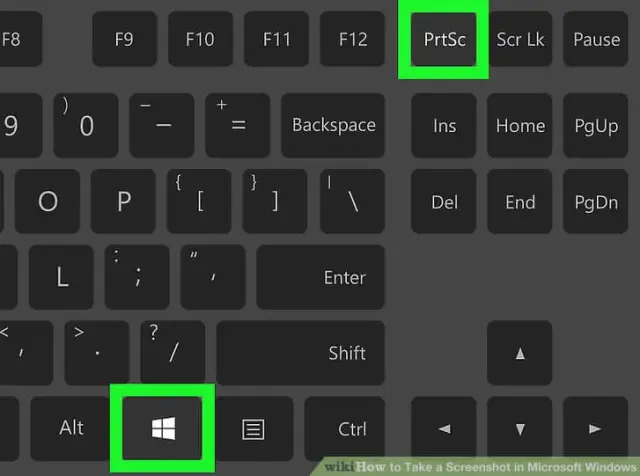
Untuk mengambil tangkapan layar di PC Windows Anda, tekan 'Ctrl+PrtSc'. Ini akan memastikan bahwa seluruh layar ditangkap. Untuk membuka tangkapan layar ini, Anda memerlukan perangkat lunak pengedit seperti Adobe Photoshop di mana Anda dapat memotong, mengedit, dan menyimpan tangkapan layar ini.

Anda juga dapat menggunakan Paint untuk mengedit dan menyimpan tangkapan layar meskipun tidak memiliki fitur pengeditan lanjutan dibandingkan dengan Photoshop.
Jika Anda menggunakan versi Platform Windows yang lebih tinggi seperti Windows 7 Ultimate atau di atasnya, gunakan Snipping Tool. Ini disediakan oleh Windows untuk mengambil tangkapan layar.
Anda dapat secara otomatis menyimpan bagian layar yang diambil yang bisa penuh atau sebagian di lokasi yang Anda inginkan dengan bantuan alat snipping.
Pintasan untuk mengakses alat snipping adalah 'Windows+Shift+S'. Cukup klik dan seret area yang ingin Anda tangkap dan segera setelah Anda meninggalkan klik, bagian yang dipilih akan ditangkap.
Ini adalah salah satu fitur terbaik dan paling terkenal untuk mengambil tangkapan layar di platform Windows.
Posting Terkait: Perangkat Lunak Tangkapan Layar Gratis Terbaik untuk Mendapatkan Tangkapan Layar atau Rekaman
Ambil tangkapan layar untuk entri blog Anda di Chromebook
Dengan Chromebook, Anda dapat mengambil tangkapan layar dari area yang dipilih atau seluruh layar. Untuk menangkap layar penuh tekan 'Ctrl + Switch Window'.
Anda dapat menekan tombol 'Daya + Volume Turun' untuk merekam seluruh layar saat Anda menggunakan Chrome OS 64.0 atau lebih baru.
Tekan tombol 'Ctrl + Shift + Switch Window' untuk mengambil tangkapan layar dari area yang dipilih. Setelah memilih area yang ingin Anda tangkap, klik dan seret penunjuk.
Di sudut kanan layar Anda di bagian bawah, Anda akan melihat pemberitahuan di akhir. Pemberitahuan akan menunjukkan bahwa tangkapan layar Anda disimpan di folder 'Unduhan'.
Tekan 'Ctrl + F5' untuk mengambil tangkapan layar, jika Anda menggunakan Chromebox dengan keyboard umum yang terpasang padanya.
Ambil tangkapan layar untuk posting blog Anda di iPhone
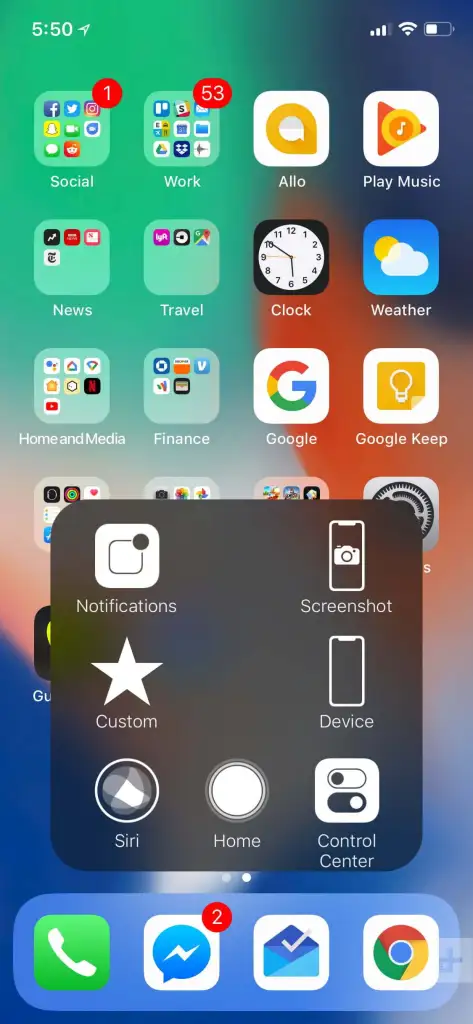
Ini adalah proses sederhana untuk mengambil tangkapan layar smartphone. Saat Anda menggunakan iPhone dan Anda berniat untuk mengambil tangkapan layar, buka posting blog terlebih dahulu.
Tekan tombol Volume Naik di sisi kiri dan tombol samping di sisi kanan jika Anda menggunakan iPhone X untuk mengambil tangkapan layar. Ketika kedua tombol akan ditekan secara bersamaan, layar akan ditangkap dan disimpan di folder tangkapan layar.
Jika Anda menggunakan model iPhone sebelumnya, tekan tombol Power + Home setelah membuka posting blog yang diinginkan untuk mengambil tangkapan layar.
Ambil tangkapan layar untuk posting blog Anda di Perangkat Android
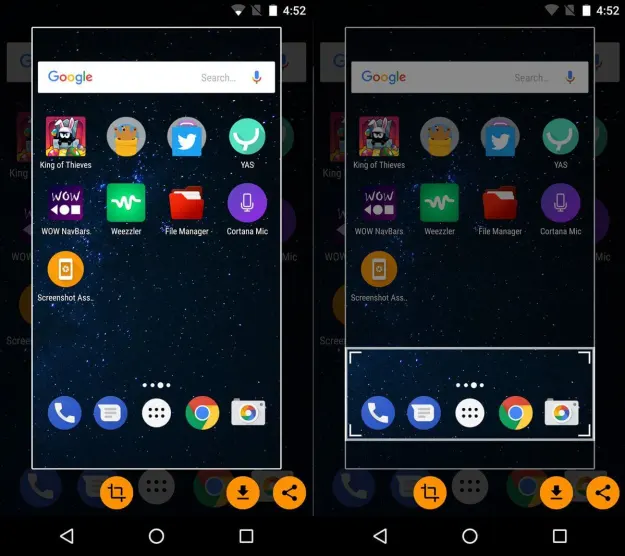
Pengguna di seluruh dunia menggunakan ponsel android dari berbagai produsen seperti Samsung, One Plus, Oppo, Vivo, Motorola, Google, Xiaomi, dan lainnya. Di sebagian besar perangkat, ada pola umum untuk mengambil tangkapan layar.
Setelah membuka layar posting blog Anda yang ingin Anda capture, tekan Tombol Power + Volume Down secara bersamaan. Tangkapan layar dapat diakses dari galeri atau dari folder Tangkapan Layar di penyimpanan lokal.
Untuk pengguna Android dengan Android Oreo atau versi yang lebih tinggi mengambil tangkapan layar akan menjadi tugas yang mudah. Anda dapat menggesek tiga jari di layar dan mengambil tangkapan layar. Fitur ini adalah salah satu yang paling populer dengan ponsel android baru dan high-end.
